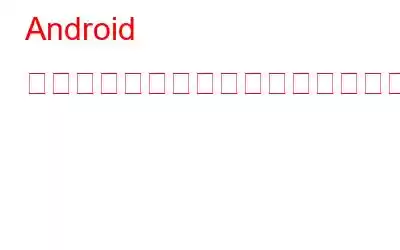Android スマートフォンやアプリ上で煩わしい広告が増えています。これらには、バナー、アプリ内購入、特典、ポップアップ、ビデオ、フルページ広告などが含まれます。 Android で広告を無効にするには、広告の原因を突き止める必要があります。不要な広告を削除するいくつかの方法を説明し、Android デバイスで広告をブロックする方法を段階的に説明します。
Android デバイスで使用される最も人気のあるブラウザは Google Chrome です。以下に、Android の AdBlock Chrome に加える必要がある変更を示します。
Android デバイスで広告をブロックする方法
方法 1: Google Chrome のデフォルトの広告ブロッカー
Android デバイスで Chrome を優先ウェブブラウザとして使用している場合は、Chrome の設定で広告、ポップアップ、その他の同様の機能を無効にすることができます。次の手順を実行します。
ステップ 1: Android デバイスで Chrome ブラウザを起動します。
ステップ 2: 次に、右上隅にある 3 つの点をタップし、続いて をタップします。
ステップ 3: リストされたオプションから [サイト設定] を選択します。
ステップ 4: 広告とポップアップが無効になっていることを確認します。
ステップ 4: 広告とポップアップが無効になっていることを確認します。
方法 2: ライト モード
Android スマートフォンの場合、Google Chrome ブラウザにはライト モードがあります。データを節約し、Web ページの読み込みを高速化することを目的としています。使用するには、次の手順に従ってください。
ステップ 1: Chrome の設定メニューに移動します。
ステップ 2: ライト モードまで下にスクロールして、切り替えます。
このモードでは、ほとんどの広告が読み込まれないため、安心してインターネットを閲覧できます。
オプション 3: Web サイトを設定する
Web サイトの通知は頻繁に行われます。 Android デバイスが有効になっている場合、そのデバイスのロック画面上に表示されます。多くの Web サイトはプッシュ アラートから収益を上げています。ただし、これを回避するテクニックがあります。
ステップ 1: ブラウザ (この例では Chrome) でメニューに入り、[設定] に入ります。
ステップ 2: [サイト] をタップします。ページの下部にある設定。
ステップ 3: 広告をオフにするには、[通知] に移動し、トグルをオフの位置にスライドさせます。
オプション4: プライベート DNS
デバイスで Android バージョン 9、10、11 以降を実行している場合、プライベート DNS 機能は、これまでずっと無視されてきた最高の機能の 1 つです。
Android では、プライベート DNS を使用して、さまざまな DNS サーバーに簡単に接続できます。スマートフォンで広告をブロックする場合は、広告をブロックするプライベート DNS サーバーに接続することですべてを維持できます。 VPN や root を使用せずに、デバイスに広告なしでアクセスできます。そしてもちろん、バックグラウンドで実行されるアプリをインストールする必要がないため、Android スマートフォンにとって最も優れた広告ブロッカーとなります。
Android デバイスでプライベート DNS を設定してブロックする方法は次のとおりです。広告: Android のバージョンやスキンによって手順が異なる場合があります。ただし、設定アプリで「プライベート DNS」を検索するのが最も簡単な方法です。
ステップ 1: スマートフォンで設定アプリを開きます。
ステップ 2: [ネットワークと設定] を選択します。
ステップ 3: プライベート DNS を選択します。
ステップ 4: ドロップダウン メニューからプライベート DNS プロバイダーのホスト名を選択します。
DNS。 adguard.com (Adguard による通常の広告ブロック用)
dns-family.adguard.com (広告ブロックとアダルト コンテンツ フィルター用)
ステップ 5: 完了したら、 をタップします保存します。
オプション 5: Private Browser Care アプリを使用します。
上記の手順の結果に満足できない場合、または簡単な解決策が必要な場合Android デバイスで広告をブロックする方法については、Google Play ストアで無料で入手できる Private Browser Care アプリを使用することをお勧めします。広告なしでモバイルでインターネットを閲覧する手順は次のとおりです:
ステップ 1: Google Play ストアから Private Browser Care をダウンロードするか、以下のリンクをクリックしてください:
ステップ 2: ショートカットをタップしてアプリを開きます。
ステップ 3: 一番上の行にある [広告なし] サークルをタップします。
ステップ 4: アドレス バーに Web アドレスを入力し、[Go] をクリックします。
ステップ 5: 上の 3 つの点をクリックします。右上隅をクリックして、設定、ブックマークにアクセスし、さまざまなブラウジング モードを切り替えることができます。
プライベート ブラウジング ケアは適切に設計されたアプリであり、ほとんどのブラウザーで必要なときにすぐに使用できます。もう信用できません。プライベート ブラウザ ケアはさらに一歩進んで、インターネット データを消費し、ブラウジングを遅くし、トラッカーを誘導し、おそらく必要のない製品の購入に影響を与える迷惑な広告をすべて停止します。
The Final Android デバイス上の広告をブロックする方法についての Word について
Private Browser Care は、インターネットを閲覧する際のセキュリティとプライバシーの懸念を念頭に置いて作成された Android ブラウザです。これは使いやすく、キャッシュ、Cookie、閲覧履歴などのインターネット一時ファイルを保存しないマルチタブ ブラウザです。アドウェアとスパイウェアには 2 つのタイプがあります。 ブラウザに表示される広告や新しいタブに並んで表示されるポップアップを通じてデバイスに侵入する悪意のあるソフトウェア。それらと戦う最善の方法は、プライベート ブラウザ ケアを Android デバイスのデフォルト ブラウザとして使用することです。
Facebook、Instagram、YouTube などのソーシャル メディアで私たちをフォローしてください。ご質問やご提案がございましたら、以下のコメント欄にご記入ください。解決策をご連絡させていただきます。私たちは、テクノロジーに関する一般的な問題への回答とともに、ヒントやテクニックを定期的に投稿しています。
読み取り: 0